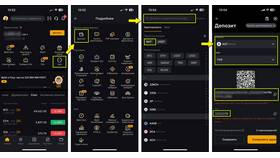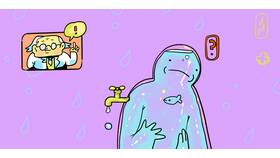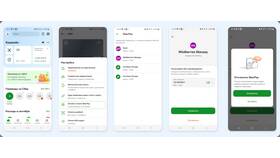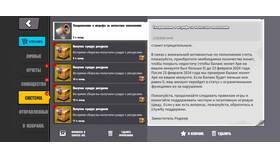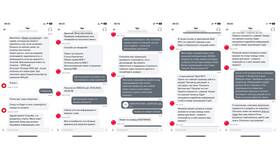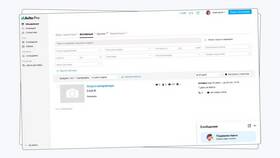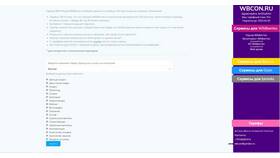Существует несколько способов подключения устройств к телевизору для вывода изображения. Рассмотрим основные методы и их особенности.
Содержание
Способы подключения устройств к телевизору
| Метод | Подходящие устройства | Качество изображения |
| HDMI | Ноутбуки, ПК, игровые консоли | До 4K при HDMI 2.1 |
| Wi-Fi (Miracast, AirPlay) | Смартфоны, планшеты | До 1080p |
| Chromecast | Android-устройства | До 4K |
| DLNA | Медиа-серверы | Зависит от источника |
Подключение через HDMI
Подготовка оборудования
- Кабель HDMI соответствующей версии
- Свободный HDMI-порт на телевизоре
- Поддерживающее устройство (ПК, ноутбук)
Процесс подключения
- Выключите оба устройства
- Подключите кабель к устройствам
- Включите телевизор и выберите HDMI-источник
- Включите второе устройство
Настройка изображения
- На ПК: Панель управления > Экран > Настройки дисплея
- Выберите режим (Дублировать, Расширить)
- Настройте разрешение
Беспроводное подключение
| Технология | Инструкция |
| Miracast | Включите на телевизоре, затем в Windows: Win+P > Подключиться к беспроводному дисплею |
| AirPlay | Убедитесь, что устройства в одной сети Wi-Fi, откройте Control Center > Screen Mirroring |
| Chromecast | Установите приложение Google Home, следуйте инструкциям для настройки |
Настройки телевизора
- Выберите правильный источник сигнала
- Настройте режим изображения (игра, кино)
- Проверьте обновления прошивки
- Отключите постобработку для игр
Возможные проблемы и решения
| Проблема | Решение |
| Нет сигнала | Проверьте кабель, попробуйте другой порт |
| Низкое качество | Используйте качественный кабель, проверьте настройки разрешения |
| Задержка изображения | Включите игровой режим на телевизоре |
| Нет звука | Выберите HDMI как источник звука в настройках |
Дополнительные возможности
- Использование телевизора как второго монитора
- Трансляция игр с ПК на телевизор
- Просмотр фильмов с медиа-сервера
- Демонстрация презентаций